Saca más partido al calendario de Google: añade tareas desde el smartphone
Esto se puede conseguir de forma sencilla y rápida
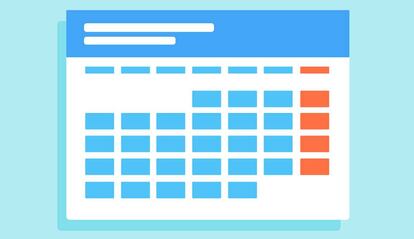

Si eres de los que utilizas el calendario de Google, algo normal ya que este servicio es completamente gratuito y ofrece amplias opciones de uso, seguro que siempre están intentando optimizar su uso. Pues bien, una forma de conseguirlo es dar uso a Google Task, una herramienta que posibilita el añadir tareas de forma sencilla.
La forma óptima que vemos a la hora de dar uso a la herramienta de la que hablamos es aprovechar la aplicación para dispositivos móviles que permite aprovechar todas sus opciones y que posibilita el añadir tareas desde cualquier lugar y, esto, siempre es positivo. El caso, es que con la aplicación de la que hablamos que se descarga en este enlace y que es completamente gratuita, se puede conseguir el objetivo del que hablamos de una forma bastante sencilla y, también, rápida. Una combinación que permite ser más productivo.
Por cierto, es importante decir que al abrir la interfaz del calendario de Google en el navegador que se utiliza, siempre es posible hacer a la versión web de Google Task, que se encuentra en la parte derecha de la pantalla con un icono de color azul que tiene dentro un lápiz. Aquí, por ejemplo, es posible añadir tareas, editar las existentes y, como no, eliminar las que se han acabado. Es decir, que este desarrollo tiene entidad propia.
Pasos para dar de alta una tarea con Google Task
Pues lo cierto es que no hay complicación alguna, ya que una vez que se abre la aplicación que se descarga desde Play Store, se pude ver un icono con el símbolo “+” de varios colores en la parte inferior. Este es el que debes pulsar para crear una nueva tarea que será competida con el calendario y, también, en la interfaz propia de Task en el navegador.
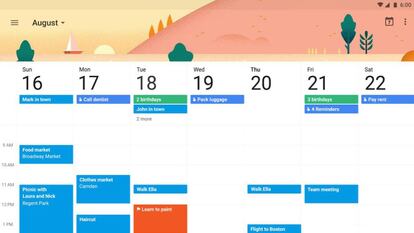
Al hacer esto aparece una zona de edición en la parte baja de la pantalla y, en ella, ya es posible escribir el texto identificativo. Puede ser bastante largo, por lo que no tienes que limitarte para nada. Si pulsas en el icono con forma de calendario se abre una ventana en la que se puede poner el límite de tiempo para terminar de hacer la tarea en cuestión (incluso, se pude indicar una hora en concreto e iniciar que sea algo que se hace de forma repetitiva. Una vez que acabes con esto, es posible añadir más detalles utilizando el icono con tres líneas horizontales y, luego, sólo queda que utilices la opción Guardar. Hecho esto, habrás terminado y si vas al calendario podrás ver el nuevo añadido. Así de sencillo es todo.

